Analysieren der Nutzung Ihrer App im Entwicklerportal
Im Entwicklerportal für Teams können Sie auf der Seite Übersicht die Gesamtzahl der aktiven Benutzer für Ihre App anzeigen.
Hinweis
Nutzungsanalysen sind derzeit für neue benutzerdefinierte Apps verfügbar, die über das Entwicklerportal für Teams in Ihrer Organisation veröffentlicht oder nach April 2022 in das Entwicklerportal für Teams importiert werden. Nutzungsanalysen für alle apps, die im Microsoft Teams Store veröffentlicht wurden, sind im Partner Center verfügbar. Weitere Informationen finden Sie unter Nutzungsbericht für Teams-Apps.
| Metrik | Definition |
|---|---|
| Monatliche aktive R30-Benutzer (MAU) | Die Standardnutzungsmetrik. Es zeigt die Anzahl der eindeutigen aktiven Benutzer an, die Ihre App innerhalb dieses rollierenden 30-Tage-Fensters in UTC verwendet haben. |
| Täglich aktive Benutzer (DAU) | Es zeigt Ihnen die Anzahl der eindeutigen aktiven Benutzer, die Ihre App an einem bestimmten Tag in UTC verwendet haben. |
Die App-Nutzung für einen bestimmten Tag spiegelt sich innerhalb von 24 bis 48 Stunden wider, und die Nutzungsdaten für die neuen Apps können bis zu drei bis fünf Tage dauern, um in den Diagrammen widerzuspiegeln.
Sie können die Nutzung Ihrer App und andere Erkenntnisse auf der Seite Analyse anzeigen. So greifen Sie auf die Seite zu:
Wechseln Sie zum Entwicklerportal für Teams.
Wählen Sie im linken Bereich Teams aus.
Wählen Sie auf der Seite Apps die erforderliche App aus.
Wählen Sie unter Übersichtdie Option Analyse aus, oder wählen Sie Details anzeigen unter der Karte Aktive Benutzer (Vorschau) aus.
Wenn Sie einzelne Metriken auf dieser Seite untersuchen, können Sie die Schaltfläche Filtern verwenden, um die Nutzung Ihrer App über die folgenden Filteroptionen zu analysieren:
- Aggregationstyp: Mit diesem Filter können Sie die Metriken nach der Anzahl unterschiedlicher Benutzer oder nach der Anzahl unterschiedlicher Mandanten oder Kunden gruppieren.
- Plattform
- Betriebssystem
- Bereich
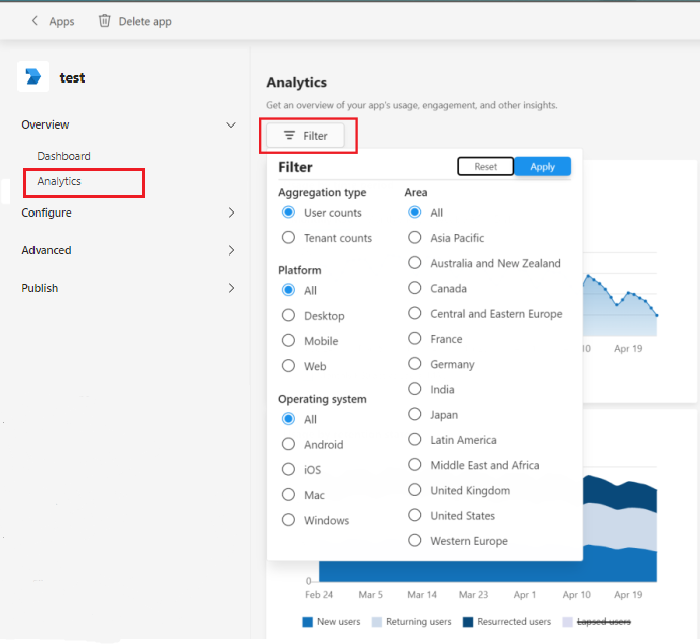
Nachdem Sie die gewünschten Filter ausgewählt haben, können Sie die folgenden einzelnen Widgets untersuchen:
- Nutzung nach Zeitraum
- Nutzung nach Plattform und Betriebssystem
- Verwendung nach Aufbewahrungsstatus
- Nutzungsintensität
Nutzung nach Zeitraum
Im Diagramm Nutzung nach Zeitraum wird die Anzahl der aktiven Benutzer oder Mandanten angezeigt, die Ihre App über verschiedene Zeiträume hinweg geöffnet und verwendet haben.
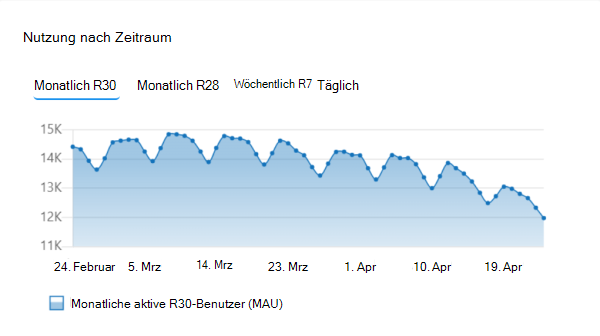
| Metrik | Definition |
|---|---|
| Monatlich R30 | Jeder Datenpunkt stellt einen bestimmten R30-Zeitraum (Rollierende 30 Tage) dar. |
| Monatlich R28 | Jeder Datenpunkt stellt einen bestimmten R28-Zeitraum (Rollierende 28 Tage) dar. |
| WöchentlichE R7 | Jeder Datenpunkt stellt einen bestimmten R7-Zeitraum (Rollierende 7 Tage) dar. |
| Täglich | Jeder Datenpunkt stellt einen bestimmten R1-Zeitraum (Rolling 1 Day) dar. |
Nutzung nach Plattform und Betriebssystem
Das Diagramm Nutzung nach Plattform und Betriebssystem zeigt die aktive Nutzung Ihrer App über verschiedene Endpunkte hinweg, z. B. Windows, Mac, iOS, Android und Web. Derselbe Benutzer oder Mandant kann eine App auf mehreren Endpunkten verwenden. Jeder Datenpunkt stellt einen bestimmten R30-Zeitraum (Rollierende 30 Tage) dar.
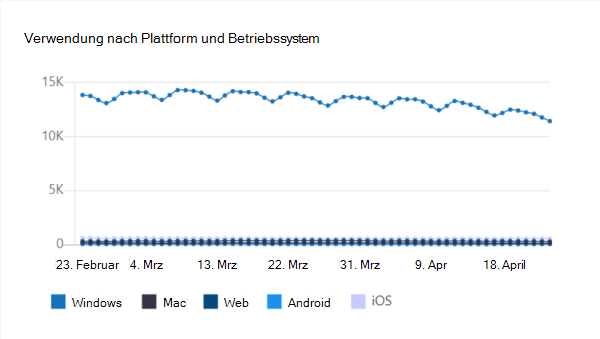
Verwendung nach Aufbewahrungsstatus
Im Diagramm Nutzung nach Aufbewahrungsstatus können Sie vier Wichtige Aufbewahrungs- oder Änderungsmetriken für Ihre App im Zeitverlauf nachverfolgen.
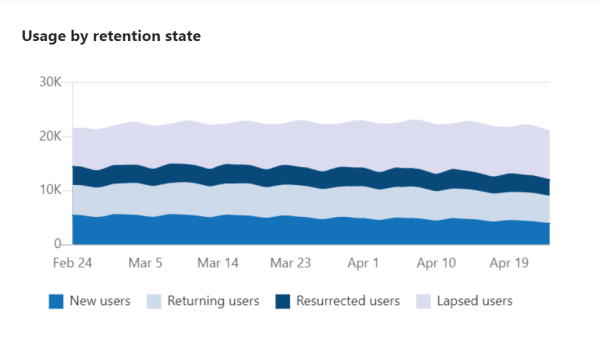
| Metrik | Definition |
|---|---|
| Neue Benutzer oder Mandanten | Aktive Benutzer oder Mandanten, die neu sind und Ihre App nicht verwendet haben. |
| Zurückgeben von Benutzern oder Mandanten | Aktive Benutzer oder Mandanten, die Ihre App während eines bestimmten R30-Zeitraums (Rollierende 30 Tage) und des unmittelbar vorhergehenden R30-Zeitraums verwendet haben. |
| Wiedererstandene Benutzer oder Mandanten | Aktive Benutzer oder Mandanten, die Ihre App bereits einmal oder mehrmals verwendet haben, jedoch nicht im unmittelbar vorhergehenden R30-Zeitraum. |
| Abgelaufene Benutzer oder Mandanten | Aktive Benutzer oder Mandanten, die während eines bestimmten R30-Zeitraums nicht gesehen wurden, aber während des unmittelbar vorhergehenden R30-Zeitraums gesehen wurden. |
Nutzungsintensität
Das Diagramm Nutzungsintensität zeigt die wichtigsten Metriken zur Nutzungsintensität für Ihre App.
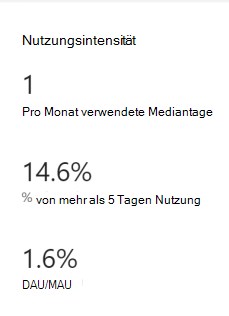
| Metrik | Definition |
|---|---|
| Median der verwendeten Tage pro Monat | Die mittlere Anzahl von Tagen, in denen Ihre App im letzten R30-Zeitraum (Rollierende 30 Tage) geöffnet wurde. |
| % der Nutzung von 5+ Tagen | Der Prozentsatz der aktiven Benutzer, die die App mehr als fünf Tage im letzten R30-Zeitraum geöffnet oder verwendet haben. |
| DAU/MAU | Das Verhältnis der durchschnittlichen Anzahl eindeutiger Benutzer oder Mandanten, die Ihre App an jedem Tag verwendet haben, dividiert durch die monatlich aktiven Benutzer für den ausgewählten R30-Zeitraum. |
App-Dashboard
In der Tabelle "Meine App Dashboard" werden die neuesten R30-Daten (Rollierende 30 Tage) für jede Der Metriken unter den vorherigen vier Kategorien und die Änderung von Monat zu Monat angezeigt. Verwenden Sie die Zeitauswahl oben links, und wählen Sie das gewünschte Datum aus. Sie können tägliche R30-Daten für die letzten 75 Tage und R30-Daten zum Monatsende für bis zu 12 Monate anzeigen.
Sie können jeden dieser Metriknamen auswählen, um Trends im Laufe der Zeit anzuzeigen.
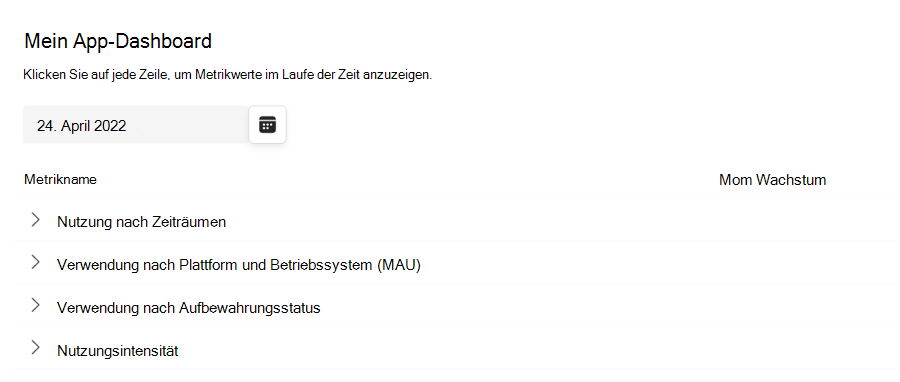
Siehe auch
Platform Docs
Feedback
Bald verfügbar: Im Laufe des Jahres 2024 werden wir GitHub-Tickets als Feedbackmechanismus für Inhalte auslaufen lassen und es durch ein neues Feedbacksystem ersetzen. Weitere Informationen finden Sie unter: https://aka.ms/ContentUserFeedback.
Einreichen und Feedback anzeigen für
